
Primi passi con Wacom Intuos
È facile iniziare a creare con la tua nuova Wacom Intuos. Basta seguire la procedura indicata.
Segui la procedura indicata sotto per impostare
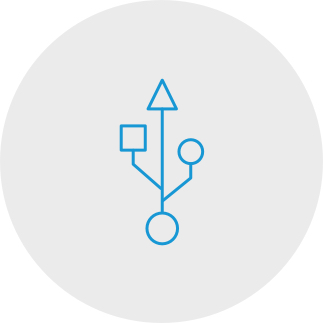
Step 1
Plug the USB cable into your tablet
and computer.
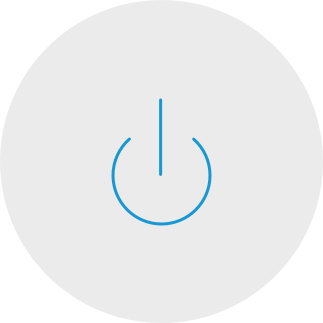
Step 3
Restart your computer (for Windows only, and not required for Mac and Chromebook) and follow the instructions to set up your Intuos and get your software*.
*To get your complimentary software you need to sign-in or create a Wacom ID and register your Intuos. Additional registration with software vendors might be required. Software compatibility depends on operating system.
How to install the Wacom driver on your Mac - Troubleshooting

Wacom Intuos* funziona anche con Chromebook. Esplora nuovi modi di essere creativo con i software da scaricare e la penna precisa che offre una sensazione naturale.
Semplice da configurare e con una naturale sensibilità alla pressione. Niente può trattenere la tua creatività. E per essere sempre in grado di ottenere il massimo da ogni progetto, sono disponibili anche software da scaricare sia creativi che per la didattica.

Questo prodotto funziona con dispositivi che supportano l'ultima versione di ChromeOS ed è stato certificato per soddisfare gli standard di compatibilità di Google. Google non è responsabile del funzionamento di questo prodotto o della sua conformità ai requisiti di sicurezza. Android, Chromebook e il badge Works With Chromebook sono marchi di Google LLC. Per funzionare con ChromeOS, la penna deve essere utilizzata con la tavoletta. Il robot Android è riprodotto o modificato da un'opera creata e condivisa da Google ed è utilizzato in conformità ai termini stabiliti nella licenza di attribuzione Creative Commons 3.0.
* Il supporto ExpressKey™ sarà disponibile più avanti nel 2022.

Basta collegare e iniziare. Collega la tua Wacom Intuos a un dispositivo Chromebook
Verifica che il tuo Chromebook sia compatibile. Wacom Intuos funziona con i dispositivi Chromebook che supportano l'ultima versione di Chrome OS (necessario Kernel 4.4 +). Collega il cavo USB* alla tavoletta con penna e al Chromebook. Non occorre scaricare o installare driver. Ora è tutto pronto per usufruire dei vantaggi della penna digitale sul tuo dispositivo Chromebook.
Guarda l'elenco dei dispositivi Chromebook compatibili
* Alcuni dispositivi Chromebook richiedono un adattatore USB-C.
*Per ottenere il software in omaggio, dovrai
eseguire l'accesso o creare un Wacom ID, quindi registrare la tua Wacom Intuos. Potrebbe essere necessario registrarsi con i fornitori di software.
Registra la tua Wacom Intuos
Se hai già installato la tua Wacom Intuos, segui queste istruzioni per registrarla.
Come associare Wacom Intuos tramite Bluetooth® al tuo computer
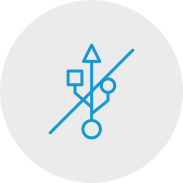
Step 1
Unplug your tablet
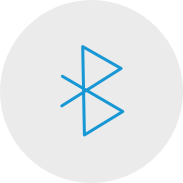
Step 2
Open the Bluetooth settings/
preferences on your computer.

Step 3
Press the power (middle) button of
your Intuos and the LED will start
blinking blue.
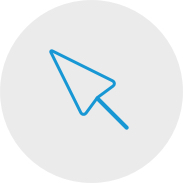
Step 4
On your computer, select “Wacom Intuos”
and then “Pair”.
Collega la tua Wacom Intuos al tuo dispositivo Android™

Step 1
Check to make sure your Android device (smartphone, tablet) is compatible
See list of compatible Android devices
Step 2
Install firmware update to your computer via Wacom Desktop Center
Wacom support
Step 3
Get 3rd party OTG adapter that is appropriate for your device to attach to Intuos cable
See list of recommended adapters
Crea sulla tua Wacom Intuos in modalità Android
Per usufruire di uno spazio creativo ottimale sulla tua Wacom Intuos (vedi i riquadri blu nell'immagine a sinistra), assicurati che sia orientata in orizzontale, mentre lo smartphone è in verticale.
Using Your Wacom Intuos
-
Setting up your Wacom Intuos tablet
-
Connecting your Wacom Intuos tablet via Bluetooth for Mac
-
Connecting your Wacom Intuos tablet via Bluetooth for Windows
-
Pairing your Wacom Intuos tablet with another computer
-
Customizing your Wacom Intuos tablet settings
-
Using your Wacom Pen 4K
-
Replacing nibs in your Wacom Pen 4K
-
Downloading software for your Wacom Intuos
Let’s get ready
-
CLIP STUDIO PAINT overview
-
Connecting the pen tablet and installing the driver
-
Downloading software, confirming the serial number and installing
-
Launching CLIP STUDIO PAINT and license registration
-
Pen tablet basics and settings
-
Choose a tool and draw in CLIP STUDIO PAINT
Let's create an illustration
-
The process of creating an illustration
-
Creating a new canvas, drafts and sketches
-
Inking
-
Coloring basics: Basic anime-style painting
-
Coloring variations: Mat painting
-
Coloring variations: Watercolor
Let's create a comic
-
The process of creating a comic
-
Creating a new canvas, resolution and layers
-
Drafting the comic
-
Text and Balloons
-
Sketching
-
Creating frames
-
Inking and speech bubbles
-
Background
-
Background (2)
-
Hand-drawn text
-
Effect lines
-
Decoration brushes
-
Toning patterns and Exporting
-
Coloring a comic
Creating a monochrome comic for print
-
Tips for creating a monochrome comic for print
CLIP STUDIO PAINT useful features
-
How to import traditional drawings and extract lines
-
Various rulers
-
3D drawing dolls
-
Drawing with vectors
-
Using materials from CLIP STUDIO ASSETS
Painting with Painter Essentials 8
-
Introduction to the Painter Essentials 7 User Interface
-
Introduction to the Painter Essentials 7 User Interface
-
Painting a full character
-
How to paint flowing hair
-
How to paint realistic lips
-
How to paint realistic eyes
-
Getting started with Auto-Painting
-
Adding hand painted details to an Auto-Painting
-
Sketching from a photo
Video per aiutarti a iniziare
Connettiti e scarica driver + Inizia a utilizzare Zoom e Teams

Connect & download driver

Start using Zoom

Start using Teams
Pacchetto app didattiche
Registrati e scarica
Inizia a utilizzare le app
Wacom Desktop Center
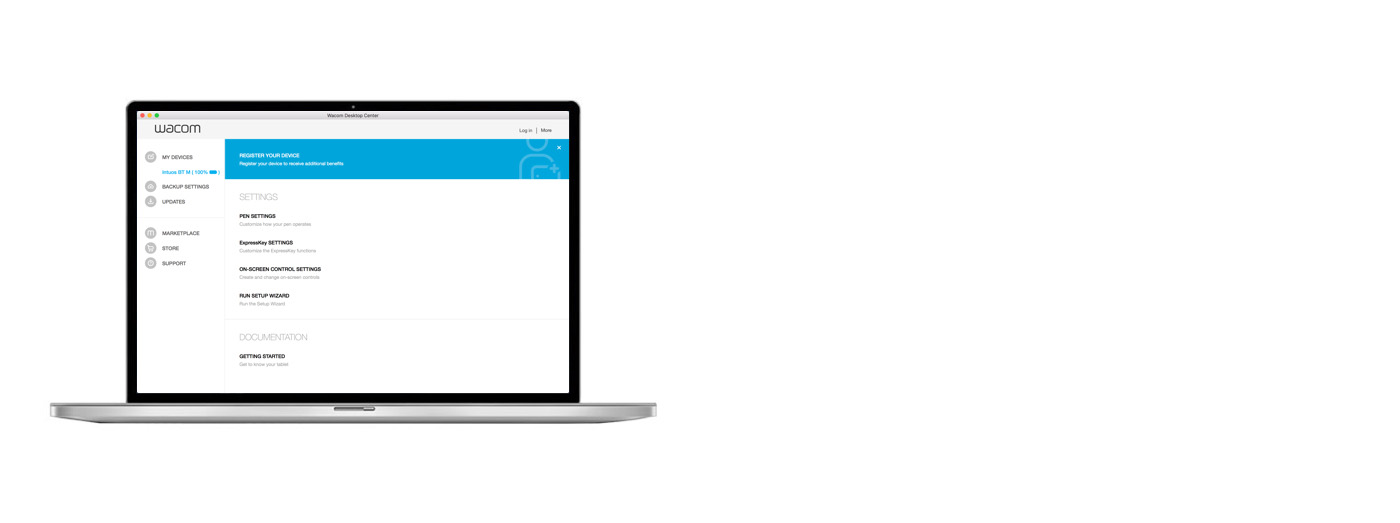
Apri il Wacom Desktop Center*:
✔ Personalizza le impostazioni per i tasti ExpressKey, il menu radiale e i pulsanti della penna
✔ Accedi alla Guida Utente
✔ Scarica driver/ software/ aggiornamenti del firmware
✔ Guarda i tutorial
*Disponibile su PC Windows e Mac.
Raccomandazioni e linee guida per la pulizia dei prodotti Wacom
Tutti i prodotti Wacom possono essere puliti in modo sicuro con alcol isopropilico al 70% o 75% (alcol per frizione), se applicati su un panno morbido privo di pelucchi. Strofinare leggermente il panno inumidito sulle superfici dure e non porose del prodotto Wacom, come il display, o su altre superfici esterne. Non utilizzare candeggina. Impedire la penetrazione di umidità in qualsiasi apertura e non immergere il prodotto Wacom in detergenti di qualsiasi tipo. Consultare la sezione di seguito per ulteriori suggerimenti o contattare il team assistenza clienti Wacom competente per la propria regione.
Accessories
Standard Nibs
5-pack of standard, replacement nibs that can be used with most Wacom pens.
Flex Nibs
This 5-pack of black, flex nibs gives you more “tooth” or friction on the tablet.
Felt Nibs
5-pack of white, felt replacement nibs.
Wacom Pen 4K
Experience both precision and control with a programmable pen featuring 4,096 levels of pressure sensitity and battery free EMR technology.
Wacom Drawing Glove
Our eco-friendly glove prevents smudges on your Wacom display or tablet surface.



























































































